简介:硬盘保护是一种防止数据被意外或恶意修改的技术,常见的实现包括系统克隆、防病毒软件和数据保护工具等。解除硬盘写保护可以解决系统安装过程中的问题,如无法安装程序或更新系统。本文介绍了通过检查BIOS设置、使用磁盘管理工具、运行命令提示符、利用第三方工具和执行系统还原等多种方法来解除硬盘写保护。同时,提醒用户解除写保护时需注意风险,确保数据备份,并且正确操作以避免对硬盘造成损害。

1. 硬盘写保护定义及其影响
硬盘写保护是一种防止数据被意外改写或删除的保护机制。它通常用于保护重要数据免遭无意修改,但也可能对用户造成一些限制,尤其是在需要更新或安装新软件时。硬盘写保护可以是硬件层面的,如某些USB闪存驱动器上的物理开关,也可以是软件层面的,比如通过操作系统或第三方程序设置。
1.1 写保护的类型与应用
硬盘写保护可以分为硬件写保护和软件写保护。硬件写保护通常通过移动设备上的物理开关或按钮来实现,它阻止任何写入操作,而软件写保护则可以通过操作系统的功能或者磁盘管理工具来设置,有时也会通过安装的特定软件来实施。
1.2 硬盘写保护的影响
硬盘写保护如果不正确地应用或在不适当的情况下使用,可能会导致用户在需要修改硬盘内容时遇到障碍。例如,在尝试安装操作系统或更新应用程序时,如果硬盘被写保护,可能会出现安装失败、系统无法启动或数据损坏等问题。理解硬盘写保护的工作原理及其对计算机操作的影响,对于日常维护和故障排除至关重要。
2. BIOS设置检查与硬盘保护解除方法 2.1 BIOS设置基础知识 2.1.1 BIOS功能简介
BIOS(Basic Input Output System,基本输入输出系统)是计算机启动时加载的第一个软件,它负责初始化计算机硬件,并提供一个软件界面,供用户配置硬件设置。BIOS在启动过程中会检测硬件组件的状态,并控制这些硬件进行数据交换。它还负责启动操作系统的引导加载程序,为系统提供运行环境。
2.1.2 进入BIOS的标准流程
要进入BIOS设置,通常在计算机启动时按下特定的键,这个键在不同品牌和型号的计算机上可能有所不同。常见的有 Del 、 F2 、 F10 、 F12 等。一旦系统开始启动,你需要密切注视屏幕上显示的提示信息,通常会在屏幕底部显示“Press
具体键
to enter Setup”之类的提示。按下相应的键将进入BIOS界面。
2.2 检查BIOS设置中的硬盘保护 2.2.1 硬盘写保护选项查找
在BIOS设置中,硬盘保护通常与安全设置相关联。不同的主板制造商可能会将其放在不同的菜单下,但通常位于“Security”、“Boot”或“Advanced”选项中。在“Security”选项中,寻找如“Write Protect”、“Disk Write Protection”或者“Hard Drive Protection”之类的字眼。这些选项通常用于防止未授权用户在启动过程中写入硬盘。
2.2.2 硬盘保护状态的确认方法
确认硬盘保护状态通常很简单,只需要在BIOS中找到硬盘保护选项并检查其设置即可。如果硬盘保护选项显示为开启状态(如“Enabled”),那么硬盘写操作将受到限制。在某些BIOS版本中,硬盘保护可能会通过特定的密码来控制,这个密码需要在BIOS中设置。
2.3 BIOS中解除硬盘保护的步骤 2.3.1 调整硬盘写保护选项
要解除硬盘的BIOS保护,首先需要找到硬盘写保护设置。一旦找到此选项,将其修改为“Disabled”(禁用)。在一些BIOS中,可能需要在安全设置中输入先前设置的密码才能更改这个选项。修改设置后,通常会有一个提示确认更改。
2.3.2 保存更改并退出BIOS设置
完成硬盘写保护设置的修改后,需要保存并退出BIOS。大多数BIOS都提供了一个选项来保存你的更改并重新启动计算机,例如“Save & Exit”或者“Exit and Save Changes”。选择这个选项后,计算机将会重启,并使用新的设置来启动。重启后,硬盘的写保护应该已被成功解除。
在进行这些操作时,要非常小心,错误的BIOS设置可能导致计算机启动失败或者硬件损坏。如果不确定如何操作,建议由有经验的IT专业人士来执行这些步骤。
3. 磁盘管理工具在硬盘保护解除中的应用 3.1 磁盘管理工具概述
磁盘管理工具是操作系统提供的一个用于管理和配置存储设备的内置工具。它允许用户查看、创建、删除和调整分区,同时也可以用来配置磁盘上的动态磁盘、跨区卷、条带卷等多种复杂卷类型。尤其重要的是,磁盘管理工具可以用来查看和修改硬盘保护状态,这对于系统维护人员和高级用户来说是个非常有用的特性。
3.1.1 磁盘管理工具的功能
磁盘管理工具提供了如下功能:
3.1.2 磁盘管理工具的界面介绍
磁盘管理工具的界面通常分为几个部分。在Windows系统中,可以从“开始”菜单进入“控制面板”,然后选择“系统和安全”下的“管理工具”,找到并打开“计算机管理”。在“计算机管理”窗口中,选择“磁盘管理”,这样就可以看到磁盘管理工具的主界面了。
界面中,硬盘会被识别为一个或多个磁盘,每块磁盘下显示其分区状态。对于每个分区,工具会以图形方式显示其类型(例如主分区、扩展分区或逻辑驱动器)。用户还可以通过右键点击分区或磁盘上的特定区域来访问更多选项,包括修改分区、格式化磁盘、删除卷等。
3.2 使用磁盘管理工具检查硬盘保护状态
磁盘管理工具提供了一种可视化的方式来检查硬盘保护状态,这对于非专业用户来说尤其方便。
3.2.1 打开磁盘管理工具
打开磁盘管理工具的步骤在前文已经提到,这里不再赘述。一旦打开磁盘管理工具,用户就可以通过图形化的界面来检查硬盘保护状态。
3.2.2 识别硬盘保护标识
在磁盘管理工具中,通常硬盘保护的状态会被显示在对应的分区上。如果分区是写保护的,它可能会有一个特殊的标记或颜色来表示。在Windows系统中,这些分区通常会有一个只读的标记。
如果需要改变分区的写保护状态,用户可以右键点击分区并选择“属性”。在弹出的属性窗口中,查看是否有“只读”或“写保护”的勾选选项,并据此判断是否处于保护状态。
3.3 利用磁盘管理工具解除硬盘保护
解除硬盘保护通常需要调整分区的属性,磁盘管理工具为此提供了简单的图形用户界面。
3.3.1 磁盘属性修改步骤 打开磁盘管理工具。 找到需要解除保护的分区,右键点击选择“属性”。 在弹出的属性窗口中,找到“允许文件系统写入到磁盘”(或类似的描述)选项,并确保没有勾选。 点击“应用”和“确定”来确认更改并关闭属性窗口。 3.3.2 验证保护状态的更改
要验证保护状态是否成功解除,用户可以在属性窗口中查看是否还有只读或写保护的勾选选项。如果没有,或者分区不再显示为只读,说明保护状态已经成功解除。用户也可以尝试进行写操作来验证保护是否真正被解除。
graph LR
A[打开磁盘管理工具] --> B[找到需要解除保护的分区]
B --> C[右键点击分区选择属性]
C --> D[取消勾选只读或写保护选项]
D --> E[应用更改并关闭属性窗口]
E --> F[验证保护状态更改]
在验证阶段,可以使用文件复制、创建新文件等操作来测试是否能够对分区进行写操作,确保硬盘保护已被成功解除。
通过本章节的介绍,我们了解了磁盘管理工具对于硬盘保护状态检查和解除的重要作用,以及具体操作步骤。这种工具的使用简化了操作流程,使用户无需深入命令行即可管理硬盘保护状态,提高了工作效率同时也降低了操作风险。
4. 命令行工具diskpart在硬盘保护中的使用
硬盘作为存储设备,承载着系统和用户的数据。在某些情况下,硬盘的写保护功能可以阻止数据被无意或恶意修改或删除。然而,当需要对硬盘进行管理操作,如分区、格式化时,硬盘写保护却成了一个障碍。在这些情境中,命令行工具diskpart成为了IT专业人员手中一个强大的助手。
4.1 diskpart命令基础 4.1.1 diskpart命令的安装与启动
Diskpart是一个Windows操作系统中内置的命令行磁盘分区管理工具,不需要安装,可以直接在命令提示符(cmd)或者PowerShell中调用。diskpart提供了对磁盘、分区及卷等进行操作的命令,比如创建、删除、格式化分区等。
要启动diskpart,只需在cmd或PowerShell中输入 diskpart 命令,按回车即可。启动后,命令行会提示 (DISKPART) ,表示diskpart已经准备好接收命令。
C:\> diskpart
4.1.2 diskpart的常用命令介绍
diskpart支持很多命令,这里列出了一些基础且常用的命令:
4.2 利用diskpart命令解除硬盘保护 4.2.1 进入diskpart命令行环境
要解除硬盘写保护,首先要进入diskpart命令行环境。该步骤已在上文提到,不再赘述。
4.2.2 diskpart命令解除硬盘保护的步骤
diskpart可以用来清除硬盘的写保护属性。以下是具体的操作步骤:
以管理员权限打开命令提示符或PowerShell。 输入 diskpart 并回车。 使用 list disk 查看所有磁盘,确定要解除保护的磁盘编号。 输入 select disk 选择对应的磁盘。 使用 list volume 显示所有卷。 如果保护在卷级别,则使用 select volume 选择特定卷。 输入 attributes disk clear readonly 清除磁盘的只读属性。 如需清除卷级别的保护,输入 attributes volume clear readonly 。 退出diskpart,输入 exit 命令并回车。
这些步骤的目的是移除可能阻止您进行修改的硬盘写保护属性。
C:\> diskpart
DISKPART> list disk
DISKPART> select disk 0
DISKPART> list volume
DISKPART> select volume 2
DISKPART> attributes disk clear readonly
DISKPART> attributes volume clear readonly
DISKPART> exit
在执行上述命令时,用户应该小心操作,因为错误的命令可能会导致数据丢失或其他问题。
4.3 diskpart命令使用注意事项 4.3.1 操作前的数据备份建议
在使用diskpart命令解除硬盘写保护或进行任何磁盘操作前,强烈建议备份所有重要数据。命令行工具强大但不留情面,一旦出现失误,后果可能非常严重。
4.3.2 命令执行中的常见错误及解决方法
在执行diskpart命令过程中,可能会遇到一些常见的错误:
当diskpart命令执行失败时,通常会显示错误信息,给出失败的原因,用户需要根据提示进行相应的解决。以下是可能出现的一个错误示例:
DISKPART> select disk 0
Disk 0 is now the selected disk.
DISKPART> list volume
There is no volume selected.
DISKPART> attributes volume clear readonly
DiskPart encountered an error:
Access is denied.
出现上述错误可能是因为尝试操作的卷正在使用中或存在其他问题。这时可以尝试重新选择磁盘和卷,并确保它们没有被锁定或正在使用。
通过上述内容,我们了解到diskpart命令行工具在解除硬盘写保护方面的作用,同时也要注意到操作的风险和需要的预防措施。在下一个章节,我们将探讨第三方软件导致的硬盘保护问题及其解决方法。
5. 第三方软件导致的硬盘保护问题及解决 5.1 第三方软件保护机制概述 5.1.1 软件层面的硬盘保护原理
硬盘保护,从软件层面来说,是某些应用或系统级别软件提供的功能,用于防止用户或程序对特定的硬盘分区或文件系统进行写操作,以此来保护系统或数据不被更改或删除。这种保护通常通过操作系统的文件系统层来实现,例如Windows中的文件系统权限、Linux中的文件访问控制列表(ACLs)等。
这些保护机制可能会在以下场景中使用:
- 系统文件保护 :如Windows的系统文件保护(SFC)功能,防止系统文件被意外更改。
- 用户数据保护 :软件可能会创建特殊的加密分区来存储用户数据,并限制访问权限。
- 防病毒软件 :通过监控对特定文件和目录的写操作来阻止恶意软件的篡改。
- 安全软件 :例如使用沙箱技术,限制软件在隔离环境中运行,防止其对系统文件造成损害。
5.1.2 常见引起硬盘保护问题的软件类型
第三方软件可能会在安装、运行、或更新过程中不知不觉地启用硬盘保护机制,常见的软件类型包括:
- 安全软件 :如防病毒软件、防火墙、家长控制软件等。
- 系统优化工具 :某些工具可能会为了系统保护而限制对某些关键文件的写操作。
- 备份软件 :备份解决方案可能会在备份过程中锁定文件,防止被更改。
- 应用程序 :特定的应用程序可能需要一个受保护的环境来避免数据损坏。
5.2 解除第三方软件造成的硬盘保护 5.2.1 分析软件设置中的硬盘保护选项
当遇到由第三方软件引起的硬盘保护问题时,第一步是确定是哪个软件触发了保护,并理解其工作机制:
- 检查软件设置 :许多安全软件和系统工具允许用户自定义保护设置。打开软件的设置界面,查看是否有与硬盘保护相关的选项。
- 查看文档和帮助 :官方文档通常会说明软件保护的机制和如何调整。查看用户手册或帮助文档来获取信息。
- 访问软件论坛和支持 :如果通过设置界面无法找到相关选项,可以访问软件的用户论坛或联系技术支持,询问如何管理和关闭保护功能。
5.2.2 修改或禁用软件的硬盘保护功能
一旦确定了引起问题的软件及相应的设置选项,接下来可以尝试调整或关闭硬盘保护功能:
- 调整保护级别 :如果可能,降低保护级别或在特定情况下暂时禁用保护。
- 排除特定文件或目录 :如果保护功能允许,可以设置软件忽略对特定文件或目录的保护。
- 恢复默认设置 :如果调整设置后问题仍未解决,尝试将软件恢复至默认设置,或者卸载后重新安装。
5.3 第三方软件保护问题的预防 5.3.1 安装软件时的注意事项
预防第三方软件引起硬盘保护问题的最佳时机是在安装时:
- 了解软件功能 :在安装任何软件之前,先了解它的功能和需要的系统权限。
- 阅读许可协议 :仔细阅读许可协议和用户同意书中是否有关于硬盘保护的说明。
- 选择安装选项 :在安装过程中,仔细检查“自定义”安装选项,取消不需要的保护功能。
5.3.2 定期检查和更新软件设置
为了防止未预期的硬盘保护,用户应当定期采取以下措施:
- 定期审计软件 :定期查看安装的软件列表,并检查它们是否提供或激活了硬盘保护。
- 更新和升级 :保持软件更新,因为新版本可能会修复旧版本中引起问题的保护机制。
- 系统健康检查 :定期运行系统健康检查工具,检测和诊断硬盘保护问题。
通过上述步骤,用户可以有效管理和控制第三方软件可能引起的硬盘保护问题,并保持系统的最佳运行状态。
6. 硬盘保护与系统还原、硬件故障的关联
硬盘保护机制是系统为了防止数据意外丢失或被恶意修改而设置的一种安全特性。然而,与系统还原功能以及硬件故障之间存在一定的关联,本章节我们将深入探讨这些内容。
6.1 系统还原操作及其影响
系统还原是Windows操作系统中提供的一个功能,它允许用户在系统出现问题时恢复到之前的状态。此功能在一定程度上可以看作是一种“时间旅行”,用户可以回退到之前创建的还原点,撤销自那之后的所有系统变化。
6.1.1 系统还原功能的作用与限制
系统还原功能主要作用在于保护用户的系统文件和设置不受更改的影响,尤其在安装了可能含有恶意软件的应用程序之后。然而,这个功能有其局限性,例如,它不能恢复个人文件(如文档、图片等),且在系统发生严重问题时,如硬件故障,系统还原可能无法成功执行。
6.1.2 系统还原点创建与恢复的注意事项
创建还原点是一个安全措施,推荐在安装新软件或硬件之前进行。创建还原点的步骤简单:在系统属性中选择系统保护选项卡,并点击创建按钮。恢复还原点时,用户需要进入系统保护设置,选择一个还原点,然后遵循向导进行系统恢复。
在进行系统还原时需要注意以下几点:
- 系统还原不会删除个人文件,但推荐在执行还原前手动备份重要文件。
- 部分病毒或恶意软件可能在还原点中存在,因此在系统恢复后,仍需运行安全扫描。
- 系统还原过程中,可能会丢失部分自还原点创建后安装的程序或更新的驱动。
6.2 硬件故障对硬盘保护的影响
硬盘作为存储设备,其物理状态直接关联到硬盘保护机制的运行情况。当硬件发生故障时,硬盘的正常读写可能受到干扰,进而影响保护功能。
6.2.1 硬件故障检测方法
硬件故障的检测方法有多种,可以通过内置的Windows工具检测,也可以使用专业的第三方硬件检测软件。常见的检测方法包括:
- 利用Windows自带的磁盘检查工具进行扫描(chkdsk命令)。
- 使用S.M.A.R.T技术来检测硬盘状态,该技术可以在硬盘发生潜在故障前预警。
- 利用硬件诊断软件(如CrystalDiskInfo)来获取硬盘健康度报告。
6.2.2 硬件问题引发的硬盘保护案例分析
当硬盘出现物理损坏时,如读写头损坏或磁盘表面缺陷,可能会导致系统无法正常写入数据,此时硬盘保护机制可能会错误地被激活。例如,在某些情况下,硬盘的故障导致读写保护被触发,Windows系统会报告磁盘错误,并阻止对硬盘的进一步写入。
6.3 数据备份与操作风险意识
在硬盘保护、系统还原和硬件故障的场景中,数据备份显得尤为重要。它不仅能够帮助用户在发生问题时恢复数据,也是风险管理的一部分。
6.3.1 数据备份的重要性
数据备份是避免数据丢失的重要策略。在硬盘保护机制或硬件故障发生时,一个有效的备份能够保证用户能够迅速恢复到最近的状态,减少损失。备份数据的方法有很多种,包括使用外部硬盘、云存储服务等。
6.3.2 常见数据备份工具及使用方法
一些常见的数据备份工具包括:
- Windows自带的备份和还原功能,可以在控制面板中找到并设置定期备份。
- 第三方备份软件,如Acronis True Image或Macrium Reflect,这些软件通常提供更多高级备份选项和恢复功能。
使用方法大致可以分为以下几个步骤:
- 选择备份位置:可以是外部硬盘、网络位置或云存储服务。
- 选择备份内容:可以是全部数据、系统文件、个人文件或特定的文件夹和文件。
- 设置备份计划:可以一次性执行备份,也可以设置为定期自动执行。
- 执行备份并验证备份文件的完整性。
6.3.3 风险管理与数据恢复策略
风险管理包括识别可能引起数据丢失的风险,然后制定相应的应对策略。数据恢复策略应包括:
- 创建定期的自动备份计划。
- 使用可靠的备份工具,确保备份文件的完整性和安全性。
- 在进行高风险操作(如系统还原、硬件更换等)之前,进行数据的临时备份。
总之,硬盘保护与系统还原、硬件故障紧密相连,需要用户具备一定的知识和预防措施来应对可能发生的各种情况。而数据备份是维护数据安全不可或缺的重要手段。通过本章节的讲解,希望用户能更加重视硬盘保护机制的合理使用,以及在遇到问题时能快速有效地进行应对。
简介:硬盘保护是一种防止数据被意外或恶意修改的技术,常见的实现包括系统克隆、防病毒软件和数据保护工具等。解除硬盘写保护可以解决系统安装过程中的问题,如无法安装程序或更新系统。本文介绍了通过检查BIOS设置、使用磁盘管理工具、运行命令提示符、利用第三方工具和执行系统还原等多种方法来解除硬盘写保护。同时,提醒用户解除写保护时需注意风险,确保数据备份,并且正确操作以避免对硬盘造成损害。